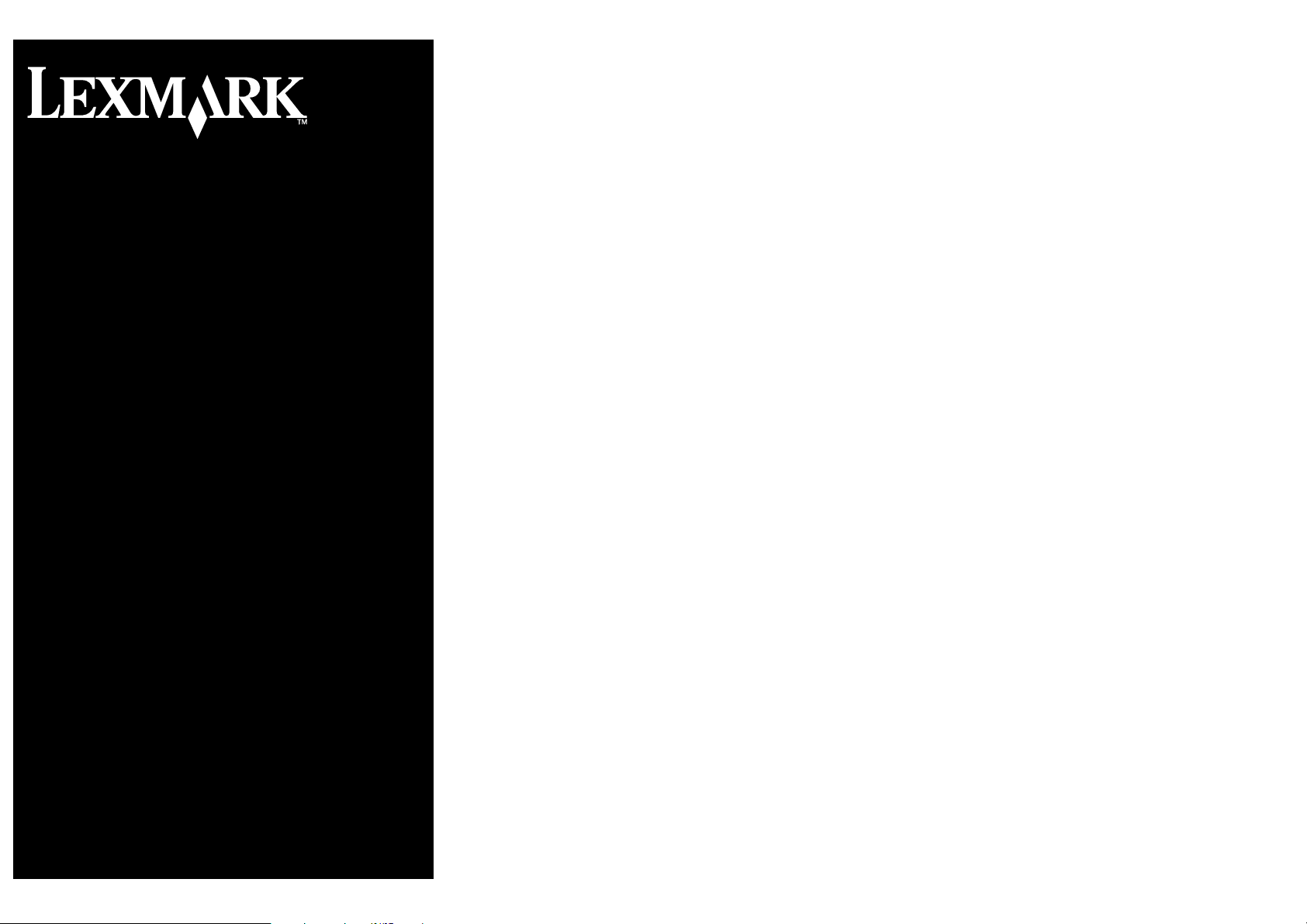
Table des matières
Dépannage sur l’installation . . . . . . . . . . . . . . . . . . . . . . . . . . . . . . . . . . . . . . . . . . . . .18
Utilisation du panneau de configuration . . . . . . . . . . . . . . . . . . . . . . . . . . . . . . . . . . .19
Désinstallation et réinstallation du logiciel . . . . . . . . . . . . . 18
Vérification de l'état de imprimante l'imprimante . . . . . . . .18
2400 Series
Mise en route
Reportez-vous au Guide de l’utilisateur sur le CD pour
plus de détails sur les tâches suivantes :
• Installation de l'imprimante
• Présentation de l'imprimante
• Chargement du papier et de documents
• Impression
• Traitement des photos
• Copie
• Numérisation
• Envoi de télécopies
• Mise en réseau de l'imprimante
• Maintenance de l'imprimante
– Remplacement d’une cartouche
d’impression
– Commande de consommables
– Recyclage des produits Lexmark
• Dépannage
– Dépannage - Numérisation, copie,
impression et envoi de télécopies
– Dépannage - Bourrages et problèmes
d'alimentation papier
– Dépannage - Messages d'erreur
• Avis
Impression . . . . . . . . . . . . . . . . . . . . . . . . . . . . . . . . . . . . . . . . . . . . . . . . . . . . . . . . . . .19
Impression d'un document . . . . . . . . . . . . . . . . . . . . . . . . .19
Impression d'autres projets . . . . . . . . . . . . . . . . . . . . . . . .19
Copie . . . . . . . . . . . . . . . . . . . . . . . . . . . . . . . . . . . . . . . . . . . . . . . . . . . . . . . . . . . . . . . .19
Effectuer une copie . . . . . . . . . . . . . . . . . . . . . . . . . . . . . .19
Numérisation . . . . . . . . . . . . . . . . . . . . . . . . . . . . . . . . . . . . . . . . . . . . . . . . . . . . . . . . . 20
Numérisation d’un document . . . . . . . . . . . . . . . . . . . . . . .20
Traitement des photos . . . . . . . . . . . . . . . . . . . . . . . . . . . . . . . . . . . . . . . . . . . . . . . . .20
Copie de photos 4 x 6 . . . . . . . . . . . . . . . . . . . . . . . . . . . .20
Utilisation d'un appareil photo numérique compatible
PictBridge pour imprimer des photos . . . . . . . . . . . . . . . 20
Présentation du logiciel . . . . . . . . . . . . . . . . . . . . . . . . . . . . . . . . . . . . . . . . . . . . . . . .20
Utilisation du Studio d'imagerie . . . . . . . . . . . . . . . . . . . . .20
Utilisation du Centre Tout en un . . . . . . . . . . . . . . . . . . . . .21
Utilisation du Centre de solution . . . . . . . . . . . . . . . . . . . . 21
Utilisation de la boîte de dialogue
Propriétés d'impression . . . . . . . . . . . . . . . . . . . . . . . . .21
Utilisation du Programme d’édition de photos . . . . . . . . . .21
Utilisation de la barre d’outils Web . . . . . . . . . . . . . . . . . . . 21
Dépannage - Impression . . . . . . . . . . . . . . . . . . . . . . . . . . . . . . . . . . . . . . . . . . . . . . . .21
Amélioration de la qualité d'impression . . . . . . . . . . . . . . . 22
Alignement des cartouches à l’aide de l’ordinateur . . . .22
Nettoyage des buses des cartouches . . . . . . . . . . . . . . 22
Essuyage des buses et des contacts des cartouches . .22
Limites de garantie . . . . . . . . . . . . . . . . . . . . . . . . . . . . . . . . . . . . . . . . . . . . . . . . . . . .23
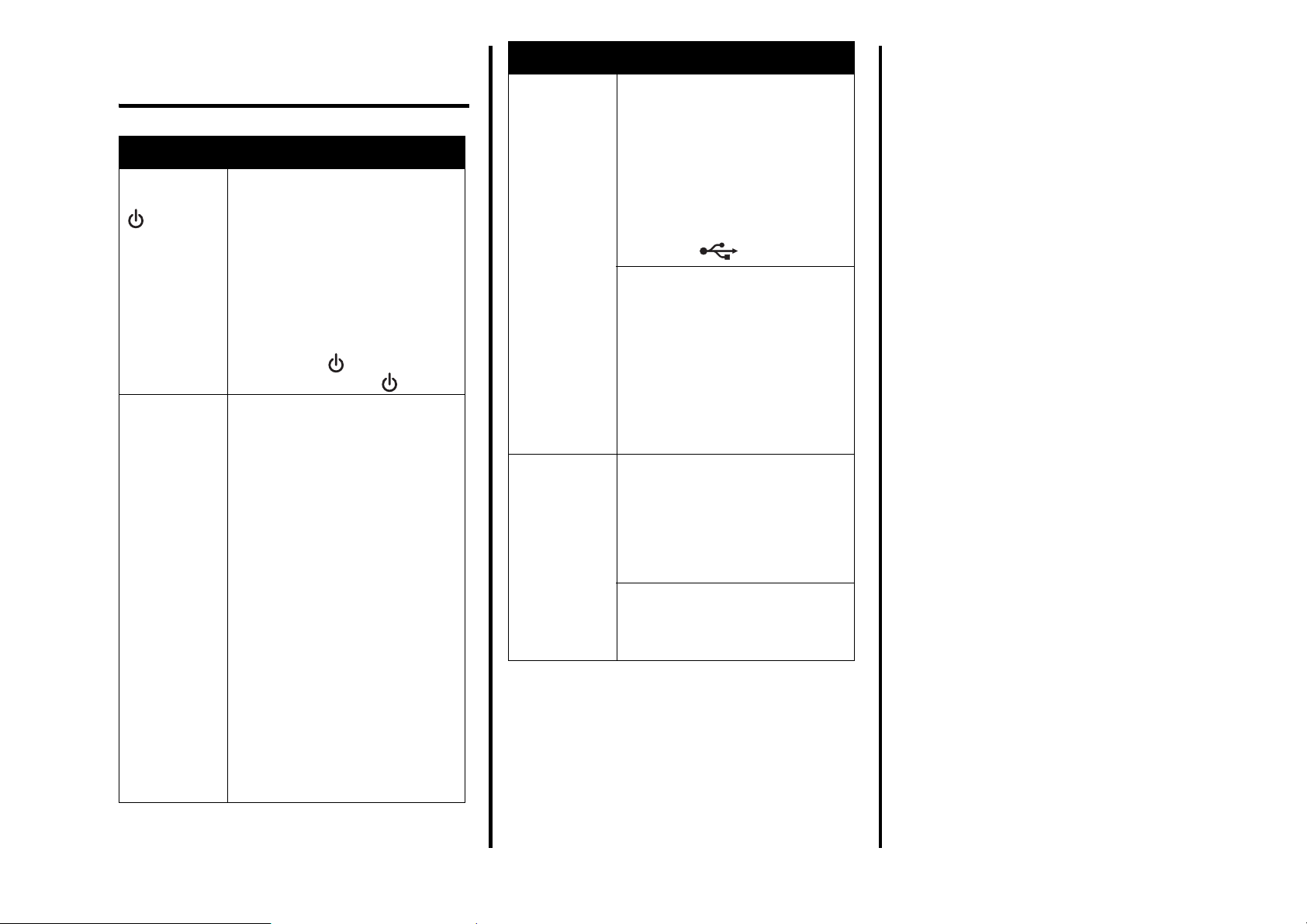
Dépannage sur
l’installation
Symptôme Solution
Le voyant
d’alimentation
ne s’allume
pas
Impossible
d'installer le
logiciel
1 Débranchez le cordon
d’alimentation électrique de la
prise murale et de la prise de
l’imprimante.
2 Branchez le cordon à fond dans
le port d'alimentation électrique
sur l'imprimante.
3 Branchez le cordon dans une
prise électrique que d'autres
appareils ont déjà utilisé.
4 Si le voyant n'est pas
allumé, appuyez sur .
Si le logiciel ne s'ouvre pas
automatiquement lorsque vous
insérez le CD :
1 Fermez toutes les applications
logicielles.
2 Désactivez temporairement tous
les programmes anti-virus.
3 Cliquez deux fois sur l'icône
Poste de travail.
Sous Windows XP, cliquez sur
Démarrer pour accéder à l'icône
Poste de travail.
4 Cliquez deux fois sur l'icône du
lecteur de CD-ROM. Si
nécessaire,
cliquez deux fois
sur le fichier
5 Suivez les instructions qui
s'affichent à l'écran pour installer
le logiciel.
Remarque : Une fois l'installation
terminée, n'oubliez pas de réactiver
le logiciel anti-virus.
setup.exe.
Symptôme Solution
Impossible
d'installer
l'imprimante
La page ne
s'imprime pas
1 Vérifiez que le câble USB n'a pas
été endommagé.
2 Branchez l'extrémité carrée du
câble USB à l'arrière de
l'imprimante.
3 Branchez l'extrémité
rectangulaire du câble USB
dans le port USB de l'ordinateur.
Ce port est signalé par le
symbole .
Si l'imprimante est connectée à
l'ordinateur par l'intermédiaire d'un
autre périphérique :
1 Déconnectez le câble USB des
autres périphériques tels qu'un
concentrateur USB ou un
commutateur.
2 Reliez directement l'imprimante
et l'ordinateur à l'aide du
câble USB.
Assurez-vous que l'imprimante est
définie en tant qu'imprimante par
défaut et n'est pas en attente ou en
pause. Pour plus d'informations,
reportez-vous à la rubrique
« Vérification de l'état de
l'imprimante » de ce livret.
Vérifiez que la bande a été retirée
de la cartouche et que cette
dernière a été installée
correctement.
Désinstallation et réinstallation du
logiciel
1 Sur le bureau, cliquez sur Démarrer Æ
Programmes Æ Lexmark 2400 Series Æ
Désinstaller.
2 Suivez les instructions qui s'affichent à l'écran
de l'ordinateur pour désinstaller le logiciel de
l'imprimante.
3 Redémarrez l'ordinateur.
4 Cliquez sur Annuler sur les écrans Ajout de
nouveau matériel.
5 Ejectez puis réinsérez le CD du logiciel.
Si l’écran d’installation du logiciel de
l’imprimante n’apparaît pas :
a Sur le bureau, cliquez deux fois sur l'icône
Poste de travail.
Sous Windows XP, cliquez sur Démarrer
pour accéder à l'icône Poste de travail.
b Cliquez deux fois sur l'icône du lecteur de
CD-ROM. Si nécessaire, cliquez deux fois
sur le fichier setup.exe.
c Lorsque l’écran d’installation du logiciel
apparaît, cliquez sur Installation
personnelle ou Installation réseau.
d Suivez les instructions qui s'affichent à
l'écran de l'ordinateur pour terminer
l'installation.
Vérification de l'état de
imprimante l'imprimante
1 Cliquez sur Démarrer Æ Paramètres Æ
Imprimantes ou Imprimantes et
télécopieurs.
ou
Cliquez sur Démarrer Æ Panneau de
configuration Æ Imprimantes et autre
matériel Æ Imprimantes et télécopieurs.
2 Cliquez deux fois sur l’icône Lexmark 2400
Series.
3 Cliquez sur Imprimante et vérifiez que la case
Suspendre l'impression n'est pas cochée.
4 Vérifiez que la case d'option Définir par défaut
est cochée.
18
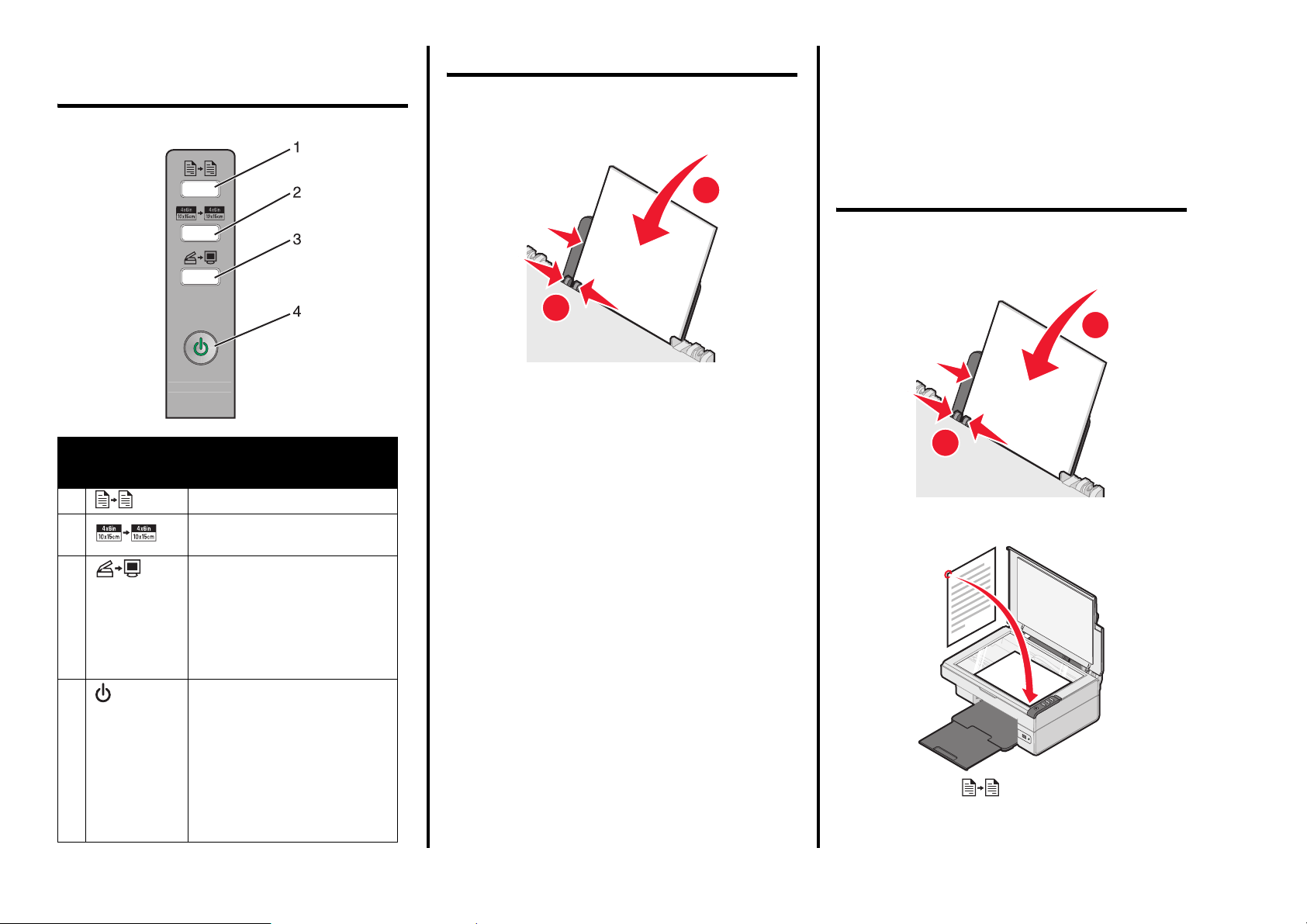
Utilisation du panneau
de configuration
Impression
Impression d'un document
1 Chargez du papier.
3 Sélectionnez un des projets proposés ou
cliquez sur Afficher d'autres suggestions
d'impression.
4 Suivez les instructions qui s'affichent à l'écran
de l'ordinateur pour terminer le projet.
Utilisez ce
bouton
1 Faire une copie couleur.
2 Faire une copie couleur 4 x 6
3 • Ouvrir le Centre Tout en un
4 • Allumer ou éteindre
Pour
sans bordure d'une photo.
pour visualiser la numérisation
sur l’écran de l’ordinateur.
• Lancer un alignement de
numérisation si la touche est
maintenue enfoncée pendant
trois secondes.
l'imprimante.
• Annuler une tâche
d’impression.
• Réinitialiser l'imprimante.
Remarque : Si le voyant
d’alimentation clignote, voir la
section « Messages d’erreur »
dans le Guide de l’utilisateur
sur CD.
1
2
2 Le document étant ouvert, cliquez sur
Fichier Æ Imprimer.
3 Cliquez sur Propriétés, Options,
Configuration ou Préférences.
4 Réglez les paramètres.
5 Cliquez sur OK.
6 Cliquez sur OK ou Imprimer.
Impression d'autres projets
Le menu Actions propose des assistants pour créer
divers projets. Vous pouvez imprimer une photo,
une enveloppe, une carte de vœux, imprimer sur du
papier continu ou encore créer une affiche ou un
livret.
1 Le document étant ouvert, cliquez sur
Fichier Æ Imprimer.
2 Cliquez sur Propriétés, Options,
Configuration ou Préférences pour
personnaliser les paramètres d'impression.
La boîte de dialogue Propriétés d’impression
s’affiche et le menu Actions s’ouvre.
Copie
Effectuer une copie
1 Chargez du papier.
1
Français
2
2 Placez un document original face vers le bas
sur la vitre du scanner.
3 Appuyez sur .
19

Numérisation
Traitement des photos
Présentation du logiciel
Numérisation d’un document
1 Vérifiez que l'imprimante est connectée à
l'ordinateur et qu'ils sont tous les deux sous
tension.
2 Placez un document original face vers le bas
sur la vitre du scanner.
3 Appuyez sur .
Le Centre Tout en un s'affiche sur l'écran de
l'ordinateur avec un aperçu de la numérisation.
4 Si vous souhaitez n'envoyer qu'une partie du
document, cliquez sur la boîte en pointillés et
faites-la glisser pour sélectionner une zone
spécifique à numériser.
5 Dans le menu déroulant Envoyer les images
numérisées vers, sélectionnez une application.
6 Cliquez sur Numériser.
Pour plus d’informations sur le traitement des
photos, voir le Guide de l’utilisateur sur le CD.
Copie de photos 4 x 6
1 Placez la photo 4x6 face vers le bas sur la vitre
du scanner.
2 Chargez du papier photo 4 x 6.
3 Appuyez sur .
Utilisation d'un appareil photo
numérique compatible PictBridge
pour imprimer des photos
Vous pouvez connecter un appareil photo
numérique compatible PictBridge à l'imprimante et
utiliser les touches de cet appareil pour sélectionner
des photos et les imprimer. Voir le Guide de
l’utilisateur et les instructions fournies avec
l’appareil photo pour plus d’informations.
Utilisation du Studio d'imagerie
Les boutons du Studio d’imagerie sont des liens
avec le logiciel et des informations vous permettant
d’accomplir les tâches suivantes :
• Parcourir et imprimer des photos
• Partager des photos
• Numériser et modifier le texte (ROC)
• Numérisation
• Copier
• Envoyer par télécopie
Pour ouvrir le Studio d’imagerie, utilisez l’une des
méthodes suivantes :
Méthode 1 Méthode 2
Cliquez deux fois sur
l’icône du Studio
d’imagerie située sur
le bureau.
1 Cliquez sur Démarrer Æ
Programmes ou Tous
les programmes Æ
Lexmark 2400 Series.
2 Sélectionnez Studio
d’imagerie.
20

Utilisation du Centre Tout en un
Utilisez le Centre Tout en un pour effectuer des tâches
créatives telles que la répétition d’une image plusieurs
fois sur une même page, l'agrandissement ou la
réduction d'une image, l'impression d'une image sur
une affiche de plusieurs pages, l'envoi de télécopies à
l'aide d'un modem PC et la modification d'une image
avec un programme d'édition de photos.
Pour ouvrir le Centre Tout en un, utilisez l'une des
méthodes suivantes :
Méthode 1 Méthode 2
Appuyez sur . 1 Cliquez sur Démarrer Æ
Programmes ou Tous les
programmes Æ Lexmark
2400 Series.
2 Sélectionnez Centre Tout
en un.
Utilisation du Centre de solution
Le Centre de solution vous propose de l'aide ainsi que
des informations sur l'état de l'imprimante et les
niveaux d'encre des cartouches.
Pour ouvrir le Centre de solution, utilisez l'une des
méthodes suivantes :
Méthode 1 Méthode 2
Cliquez deux fois sur
l’icône du Studio
d’imagerie sur le
bureau, puis cliquez
sur le bouton
Maintenance/
Dépannage.
1 Cliq uez sur Démarrer
Programmes ou Tous
les programmes
Lexmark 2400 Series.
2 Sélectionnez Centre de
solution Lexmark.
Æ
Æ
Utilisation de la boîte de dialogue
Propriétés d'impression
L’écran Propriétés d’impression permet de contrôler la
fonction d’impression lorsque l’imprimante est
connectée à un ordinateur. Vous pouvez modifier les
paramètres de cette boîte de dialogue en fonction du
type de projet que vous voulez créer. Vous pouvez
ouvrir la boîte de dialogue Propriétés d'impression à
partir de presque tous les programmes :
1 Dans un document ouvert, cliquez sur Fichier Æ
Imprimer.
2 Dans la boîte de dialogue d'impression, cliquez
sur Propriétés, Préférences, Options ou
Configuration.
Utilisation du Programme d’édition
de photos
Utilisez le Programme d’édition de photos pour
modifier des images ou des photos.
A partir du programme d’édition de photos, vous
pouvez réduire l’effet yeux rouges, redimensionner vos
photos, régler la luminosité et le contraste et utiliser
d'autres outils.
1 Cliquez sur Démarrer Æ Programmes ou Tous
les programmes
Æ Lexmark 2400 Series.
2 Sélectionnez Programme d’édition de photos.
3 Cliquez sur Fichier Æ Ouvrir pour sélectionner
l’image que vous voulez modifier.
4 Editez l’image à l’aide des outils disponibles.
5 Cliquez sur Fichier Æ Enregistrer sous.
6 Entrez un nom et un type de fichier, puis cliquez
sur Enregistrer.
Utilisation de la barre d’outils Web
La barre d’outils Web Lexmark peut être utilisée pour
imprimer des pages Web imprimables.
Remarque : La barre d’outils Web se lance
automatiquement lorsque vous
naviguez sur le Web à l’aide de
Microsoft Windows Internet Explorer
version 5.5 ou ultérieure.
Utilisez la barre d'outils Web pour :
• Changer les paramètres d’impression.
• Rechercher plus d'informations sur l'imprimante.
• Imprimer une page Web entière en qualité
normale ou brouillon.
• Imprimer une page Web en texte uniquement.
• N’imprimer que les photos ou les images d’une
page Web.
• prévisualiser cette page Web avant l’impression.
Dépannage - Impression
Symptôme Solution
La qualité
d'impression du
texte et des
images est
médiocre, soit :
• Pages
vierges
• Couleurs
incorrectes
•Caractères
manquants
• Impression
pâle
• Impression
foncée
• Traits non
rectilignes
• Bavures
• Rayures
•Caractères
inattendus
• Lignes
blanches
Vérifiez les niveaux d'encre et
installez une nouvelle cartouche si
nécessaire.
Voir la section « Améliorer la qualité
d’impression » de ce livret.
Pour éviter toute bavure, retirez les
feuilles au fur et à mesure qu’elles
sortent et laissez-les sécher avant
de les empiler. Le séchage des
transparents peut prendre jusqu'à
15 minutes.
Changez de marque de papier.
Chaque marque de papier donne
des résultats différents. Utilisez du
papier photo Lexmark Premium si
vous imprimez des photos ou
d'autres images de haute qualité.
Utilisez uniquement du papier neuf
et non froissé.
Français
21

Symptôme Solution
Qualité du texte
et des
graphiques
médiocre sur
les bords d'une
page
Qualité du texte
et des
graphiques
médiocre sur
les bords d'une
page
Sauf si vous utilisez la
fonctionnalité d'impression sans
bordure, utilisez les paramètres de
marge minimaux suivants :
• Marges gauche et droite :
– 6,35 mm (0,25 pouces) par
marge pour tous les formats
de papier autres que A4
– 3,175 mm (0,125 po) pour un
format A4.
• Marge supérieure : 1,7 mm
(0,067 po)
• Marge inférieure : 19 mm
(0,75 pouces)
Sélectionnez l'impression sans
bordure.
1 Dans l'application utilisée,
cliquez sur Fichier
Imprimer.
2 Cliquez sur Propriétés,
Options, Configuration ou
Préférences.
3 Cliquez sur Mise en page.
4 Cliquez sur Sans bordure.
Æ
Amélioration de la qualité
d'impression
Si la qualité d'impression du document est
médiocre, essayez les solutions suivantes :
• Utilisez le papier approprié pour le document.
Utilisez du papier photo Lexmark Premium si
vous imprimez des photos ou d'autres images
de haute qualité.
• Utilisez un papier ayant un grammage plus
élevé, plus blanc ou couché.
• Sélectionnez une qualité d'impression
supérieure.
Si la qualité du document n'est toujours pas
satisfaisante, alignez les cartouches d'encre.
Alignement des cartouches à l’aide de
l’ordinateur
Pour obtenir des instructions sur l’alignement de la
cartouche d’impression sans ordinateur, voir la
feuille d’installation.
1 Chargez du papier.
2 Cliquez deux fois sur l’icône du Studio
d’imagerie située sur le bureau.
3 Cliquez sur le bouton Maintenance/
Dépannage.
4 Cliquez sur Maintenance.
5 Cliquez sur Aligner pour corriger les bords
flous.
6 Cliquez sur Imprimer.
Une page d'alignement s'imprime.
7 Suivez les instructions qui s'affichent à l'écran.
Nettoyage des buses des cartouches
1 Chargez du papier.
2 Cliquez deux fois sur l’icône du Studio
d’imagerie située sur le bureau.
3 Cliquez sur le bouton Maintenance/
Dépannage.
4 Cliquez sur Maintenance.
5 Cliquez sur Nettoyer pour corriger les
rayures horizontales.
6 Cliquez sur Imprimer.
Une page s’imprime et de l’encre est projetée
dans les buses de la cartouche afin de les
nettoyer.
Essuyage des buses et des contacts
des cartouches
1 Retirez les cartouches d'encre.
2 Humidifiez un chiffon propre et sans peluches.
3 Maintenez le chiffon humide contre les buses
pendant environ trois secondes, puis essuyez
dans le sens indiqué.
4 Maintenez une autre partie propre du chiffon
contre les contacts pendant environ trois
secondes, puis essuyez-les dans le sens
indiqué.
5 Avec une autre partie propre du chiffon,
répétez les étapes 3 et 4.
6 Laissez les buses et les contacts
complètement sécher.
7 Réinsérez les cartouches.
8 Réimprimez le document.
22

Limites de garantie
Lexmark Canada, Inc.
50 Leek Crescent
Richmond Hill, Ontario
L4B 4J3
Cette garantie s'applique au Canada. Si vous ne résidez pas au
Canada, veuillez vous reporter aux informations de garantie
spécifiques à votre pays, fournies avec l'imprimante.
Cette déclaration de limites de garantie s'applique à ce produit
s'il a initialement été acquis pour votre propre utilisation, et non
pas à des fins de revente, auprès de Lexmark ou d'un revendeur
Lexmark, désigné dans cette garantie par le terme
« Revendeur. »
Garantie
• Lexmark garantit que ce produit :
• Est fabriqué à partir de pièces neuves ou de pièces
d'occasion équivalentes en bon état de
fonctionnement.
• Est exempt de défauts de construction dans des
conditions d'utilisation normale.
Si, au cours de la période de garantie, ce produit ne fonctionne
pas comme spécifié par la garantie, contactez un Revendeur
Lexmark ou Lexmark afin qu'il soit réparé ou remplacé (au choix
de Lexmark).
Si ce produit est une option, cette garantie ne s'applique que
lorsque cette option est utilisée avec le produit pour lequel elle
a été conçue. Pour faire réparer votre produit dans le cadre de la
garantie, il se peut que vous deviez fournir l'option avec le
produit.
Si vous transférez ce produit à un autre utilisateur, cet utilisateur
jouit des droits en matière de réparation décrits par cette garantie
jusqu'à la fin de la période de garantie. Cet utilisateur doit
disposer de la preuve d'achat original du produit et de cette
déclaration de garantie.
Réparation sous garantie
La période de garantie est de 12 mois et commence à partir de
la date d'achat original spécifiée sur le reçu d'achat.
Pour bénéficier de la réparation sous garantie, il se peut que
vous deviez présenter la preuve d'achat originale du produit.
Il pourra vous être demandé d'amener votre produit chez un
Revendeur Lexmark ou chez Lexmark ou de l'envoyer sans frais
d'envoi et correctement emballé à une branche Lexmark
désignée. Vous serez responsable de toute perte ou tout
dommage occasionné au produit en cours de transit vers le
Revendeur ou la branche Lexmark désignée.
Lorsque la réparation sous garantie implique l'échange d'une
pièce, l'article remplacé devient la propriété du Revendeur
Lexmark ou de Lexmark. La pièce remplacée peut être une pièce
neuve ou réparée. Cette pièce est sous garantie pendant le
temps de garantie restant du produit original.
Votre pièce ne sera pas échangée si elle est déformée ou
altérée, si elle nécessite des réparations non couvertes par la
garantie ou si elle est trop endommagée. Par ailleurs, un tel
produit ne doit pas être sujet à une obligation ou une restriction
légale.
Avant de faire réparer votre produit sous garantie, retirez toutes
les cartouches, tous les programmes, toutes les données et tous
les supports de stockage amovibles sauf avis contraire.
Pour obtenir d'autres informations sur les possibilités de garantie
et savoir où se situe le centre de réparation Lexmark le plus
proche, contactez Lexmark au
1-800-539-6275 ou sur son site Web à l'adresse
http://support.lexmark.com.
Un service d'assistance technique à distance est offert avec ce
produit pendant la période de garantie. Dans le cas où votre
produit n'est plus sous garantie Lexmark, ce service d'assistance
technique à distance pourra ne pas être disponible ou sera
payant.
Extension de garantie
La garantie ne couvre pas le fonctionnement ininterrompu ou
sans erreur du produit.
La réparation sous garantie ne couvre pas les pannes survenues
dans les cas suivants :
• Modification ou rattachements
• Accidents ou mauvaise utilisation
• Environnement d'exploitation ou physique inadéquat
• Entretien par un technicien non reconnu par Lexmark
• Utilisation du produit au-delà de ses capacités de
fonctionnement
• Non installation d'un kit d'entretien comme spécifié
(le cas échéant)
• Utilisation d'un support d'impression non conforme
aux spécifications de Lexmark
• Utilisation de fournitures autres que Lexmark (par
exemple, cartouches d'encre, cartouches à jet d'encre
et rubans)
• Utilisation d'un produit ou composant autre que
Lexmark
TOUTE GARANTIE EXPLICITE OU IMPLICITE, Y COMPRIS
LES GARANTIES IMPLICITES MARCHANDES OU
D'ADÉQUATION À UN USAGE
SPÉCIFIQUE, EST LIMITÉE EN DURÉE À LA PÉRIODE DE
GARANTIE. AUCUNE GARANTIE, EXPLICITE OU IMPLICITE,
NE SERA APPLICABLE APRÈS CETTE GARANTIE.
Limites de responsabilité
Votre unique recours dans le cadre de cette déclaration de
limites de garantie est défini dans la présente section. Pour toute
réclamation concernant l'efficacité ou la non efficacité de
Lexmark ou d'un Revendeur Lexmark dans le cadre de cette
déclaration de limites de garantie, les dommages peuvent vous
être remboursés à hauteur de la limite financière définie dans le
paragraphe suivant.
La responsabilité de Lexmark pour des dommages occasionnés
de quelque façon que ce soit est limitée au montant le moins
élevé de 1) 5 000 dollars US ou 2) la somme payée pour
l'acquisition du produit ayant causé les dommages. Cette
limitation de responsabilité ne s'applique pas à des réclamations
faites par vous dans le cadre de dommages corporels ou de
dommages subis par des biens fonciers ou des biens personnels
tangibles dont Lexmark est légalement responsable. En aucun
cas Lexmark ne sera responsable de toute perte de profits, toute
perte d'argent, tout dommage accidentel ou tout autre dommage
économique consécutif. Cette déclaration est valable même
dans le cas où vous alertez Lexmark ou un Revendeur Lexmark
de la possibilité de tels dommages. Lexmark n'est pas
responsable pour toute réclamation que vous effectuez en vous
basant sur une réclamation tierce.
Cette limitation de recours s'applique également à tout fabricant
de matériel fourni à Lexmark. Les limites de recours de Lexmark
et du fabricant ne sont pas cumulables. Un tel fabricant bénéficie
délibérément de cette limitation.
Autres droits
Certaines provinces n'autorisent pas de limitations sur la durée
d'une garantie implicite.
Cette garantie vous donne des droits légaux spécifiques. Il est
possible que vous bénéficiez d'autres droits pouvant varier d'une
province à l'autre.
Français
23

P/N 30A0020 E.C. 6V0006
© 2006 Lexmark International, Inc.
All rights reserved.
www.lexmark.com
*30A0020*
